¿Has perdido datos importantes en tu dispositivo Android y te preocupa no poder recuperarlos sin rootear?
Muchos usuarios confían en aplicaciones de copia de seguridad como Titanium Backup para recuperar sus datos, ya que estas herramientas permiten hacer copias de seguridad de todo el dispositivo, incluyendo configuraciones. Sin embargo, la gran desventaja es que para utilizarlas, tu Android debe estar rooteado, lo que puede generar riesgos y efectos secundarios no deseados.
Esto ha llevado a muchos a preguntarse: ¿Existe una forma de recuperar archivos borrados en Android sin tener que rootear el dispositivo? En esta guía, te mostramos alternativas efectivas y seguras para recuperar tus datos sin comprometer la integridad de tu dispositivo. ¡Sigue leyendo para descubrir cómo hacerlo!
En este artículo
¿Es Posible Recuperar los Archivos Borrados de Android sin hacer Root?
Para responder a esta pregunta, es importante tener en cuenta que el dispositivo Android almacena los datos en la memoria interna o en la tarjeta SD. Para recuperar los datos borrados de la memoria interna del teléfono, tendrás que rootear el dispositivo. Pero si los datos que quieres recuperar están en la tarjeta SD del dispositivo, no es necesario rootearlo para recuperar tus datos perdidos de Android.
Cómo Recuperar los Archivos Borrados de la Tarjeta SD de Android sin hacer Root
Para recuperar datos borrados de Android sin hacer root, puedes utilizar un programa profesional de recuperación de datos para escanear y recuperar esos datos perdidos en tu dispositivo Android. Para ello, te recomendamos especialmente Wondershare Recoverit, que es el mejor programa para recuperar datos de Android, y además, todos los servicios de Recoverit cuentan con la garantía "Sin Datos, Sin Cargo por Recuperación".
Es compatible con todos los tipos de archivos, por lo que no tendrás que preocuparte por dejar atrás algunos de tus archivos. Wondershare Recoverit es adecuado para todos los escenarios de pérdida de datos, como la corrupción de tarjetas SD, virus, formateo, borrado accidental, daños eléctricos, y más.
Además, la tasa media de éxito es del 98%, lo que significa que es un producto de confianza que mejorará tu experiencia y te ayudará durante el viaje de recuperación. La herramienta puede recuperar todo tipo de archivo desde todas las tarjetas SD, en todos los escenarios de pérdida, por lo que podrás estar tranquilo y ver cómo regresan tus datos en tan solo unos instantes.
Para recuperar los datos de una tarjeta SD de Android necesitarás un lector de tarjetas. La mayoría de las laptops más recientes, cuentan con puertos lectores de tarjetas SD, pero puedes invertir en uno, si utilizas este método de recuperación.
Descarga la herramienta - Recoverit en tu dispositivo de escritorio, inserta la tarjeta SD y sigue estos pasos para volver a obtener tus valiosos datos:
- Abre la aplicación y haz clic en la opción "Hard Drives and Locations/Discos Duros y Ubicaciones".
- A continuación, selecciona la tarjeta SD de tu Android entre las opciones disponibles.

- Tan pronto como selecciones la tarjeta SD, el programa empezará a realizar el escaneo. El programa ofrece un escaneo rápido (para borrados accidentales o archivos perdidos recientemente), y un escaneo profundo para escenarios más serios. Elige el que mejor se adapte a tus necesidades de recuperación. En esta ventana, puedes seguir el progreso o pausarlo.

- Para facilitar el acceso, puedes filtrar tus archivos por tipo y tamaño.

- También puedes buscar archivos específicos por su nombre.

- Después del escaneo, previsualiza los archivos recuperados y selecciona los que quieres guardar. Haz clic en el botón "Recover/Recuperar".

- Por último, elige dónde guardar los archivos.
Y así de fácil, tendrás todos tus archivos de vuelta.
Recupera los Datos de Android sin hacer Root a través de la Cuenta de Google
Si tienes una copia de seguridad de los datos que quieres recuperar en tu cuenta de Google, es posible que puedas recuperarlos sin tener que rootear el dispositivo, para ello debes restaurar esa copia desde tu cuenta de Google.
Paso 1: Abre la aplicación de Ajustes del dispositivo y luego toca Sistema > Avanzado > Opciones de Restablecimiento
Paso 2: Pulsa en "Borrar Todos los Datos (Restablecimiento de Fábrica)" > Restablecer Teléfono e introduce el PIN o patrón del dispositivo.
Paso 3: Toca "Borrar Todo"
Paso 4: Cuando el dispositivo haya terminado de borrar todos los datos, elige la opción de reiniciar, y sigue las instrucciones en pantalla para configurar el dispositivo. Inicia sesión en tu cuenta de Google y verás una lista de tus dispositivos anteriores.
Paso 5: Selecciona el dispositivo (este dispositivo y luego pulsa en "Restaurar" después de consultar la cantidad de datos que vas a restaurar). Cabe destacar que los pasos varían según la marca del dispositivo Android, por lo tanto, te recomiendo que busques en Internet los pasos específicos para la marca y modelo de tu teléfono.
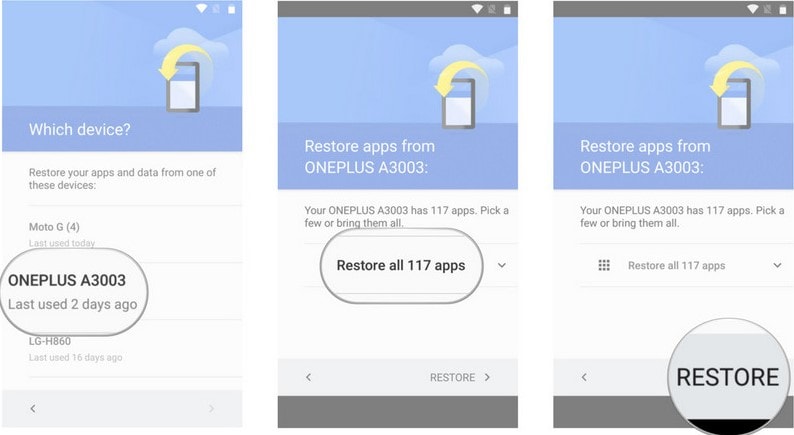
Consejos Adicionales: Maneras de Proteger los Datos en Android
Existen varias maneras de garantizar que los datos de tu dispositivo permanezcan a salvo de posibles pérdidas. Entre ellas están las siguientes;
1. Bloquea el Dispositivo
Una de las maneras más sencillas de proteger tu dispositivo es bloquear la pantalla. Android te ofrece muchas opciones cuando se trata de bloquear la pantalla, incluyendo un patrón, un PIN o una contraseña. Esto no solo evitará que personas no autorizadas accedan a tus datos, sino que también es una manera estupenda de prevenir la pérdida de datos, sobre todo si se pierde el dispositivo.
2. Instala solo Aplicaciones Aprobadas
Todas las apps instaladas en tu dispositivo deben proceder únicamente de la Play Store de Google. Las aplicaciones de la Play Store han sido sometidas a pruebas para detectar la presencia de malware dañino que puede causar la pérdida de datos. Por otro lado, las aplicaciones no aprobadas son una amenaza para la seguridad de tu teléfono, no solo en cuanto a la seguridad, sino también en cuanto a la pérdida de los datos.
3. Realiza una Copia de Seguridad de tus Datos
Esto es muy obvio, pero si quieres asegurarte de no perder los datos de tu dispositivo, haz una copia de seguridad. Tienes varias opciones para hacer copias en tu dispositivo, incluyendo las copias de seguridad automáticas de Google y las aplicaciones de respaldo. Android también te permite respaldar el dispositivo de forma flexible en otras soluciones en la nube como Dropbox, Box y SkyDrive.
4. Revisa los Permisos de las Aplicaciones
Al instalar aplicaciones, revisa los permisos que solicita la app. Si algunos de los permisos parecen sospechosos, considera no instalarla. Por ejemplo, si una aplicación solicita acceso a tus contactos de correo electrónico o a tu ubicación actual, no la instales.
5. Instala una aplicación Antivirus
Es posible que tengas software malicioso en tu dispositivo sin que lo sepas. Las mejores soluciones antivirus detectarán fácil y rápidamente estas aplicaciones y datos maliciosos, permitiéndote eliminarlos del dispositivo.
Como puedes ver es posible recuperar los datos de Android sin tener que rootear el dispositivo. Esta es una buena noticia para los usuarios de los dispositivos Android que, por una razón u otra, no quieren rootear el dispositivo. Si tienes alguna pregunta sobre este proceso o cualquier otro problema relacionado con la recuperación de datos en Android, compártela con nosotros y haremos todo lo posible para encontrar una solución para ti.
Conclusión
Muchos usuarios de Windows pueden encontrarse con la desaparición del ícono de la Papelera de Reciclaje en Windows 11/10/8/7. Pero si estás equipado con los métodos e instrucciones mencionados en este artículo, ahora podrás resolver este molesto problema por tu cuenta y recuperar el acceso a tus archivos perdidos.
Prueba Wondershare Recoverit para Recuperar los Archivos Borrados de Android Sin Hacer Root


